Como desativar o Instagram: passo a passo pelo celular e PC
Veja como desativar o Instagram temporariamente ou excluir permanentemente.
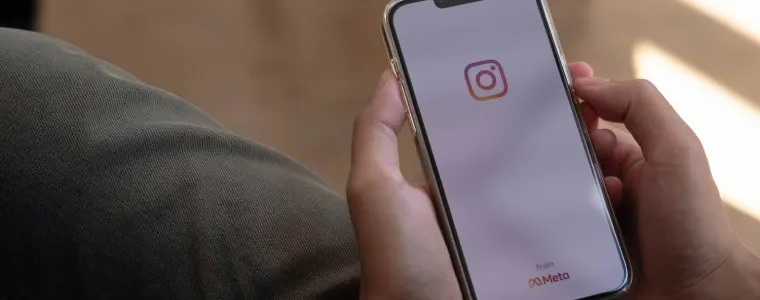
Como desativar o Instagram é uma dúvida comum entre usuários que precisam de uma pausa da rede social. Seja por motivos de privacidade ou simplesmente para um descanso digital, é importante saber como desativar ou excluir sua conta de forma adequada.
O Instagram dá a opção para o usuário desativar a conta, podendo voltar quando quiser, ou mesmo excluí-la permanentemente. Neste guia, vamos te ensinar a como desativar o Instagram pelo celular (app e navegador) e pelo PC, além de como excluir sua conta. Também vamos tirar as principais dúvidas sobre a desativação de contas na rede social.
- Está precisando de um celular novo? Esses são os melhores smartphones de 2024!
- Também temos uma lista cheia de smartphones com bom custo-benefício.
Como desativar o Instagram temporariamente em 2024?
É possível desativar o Instagram tanto pelo app no Android e iPhone, quanto pelo PC e também pelo navegador do celular, caso você não tenha mais o aplicativo. A seguir, vamos te mostrar o passo a passo para todas as formas.
Como desativar o Instagram pelo celular
Passo 1: Abra o aplicativo do Instagram, clique na bolinha do seu perfil e depois nos três tracinhos que ficam no canto superior direito.
Passo 2: Clique em ‘Central de Contas” e depois em “Dados Pessoais”.
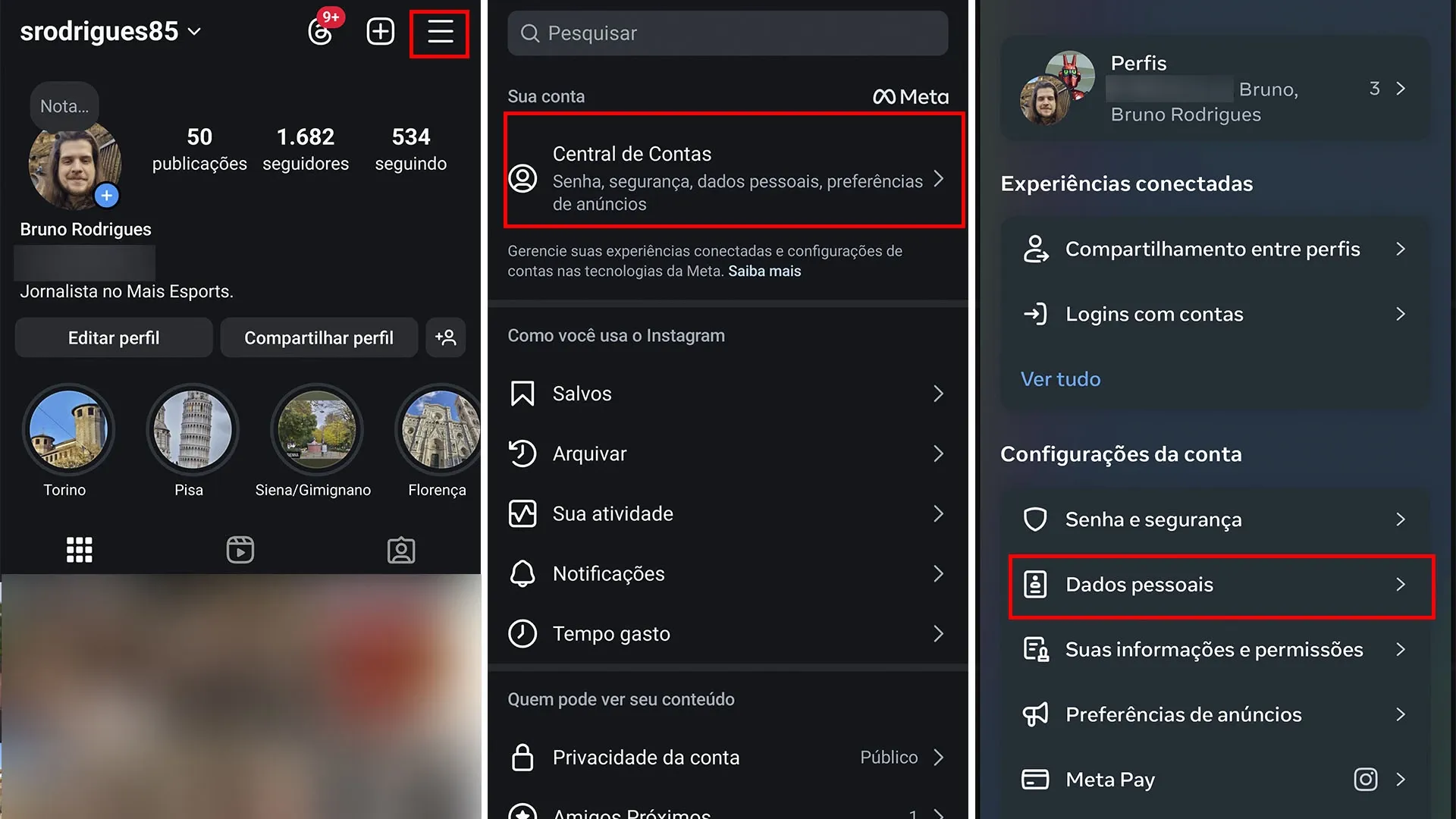
Passo 3: Selecione a opção “Propriedade e controle de contas” e depois “Desativação ou Exclusão”.
Passo 4: Selecione a conta que deseja desativar.
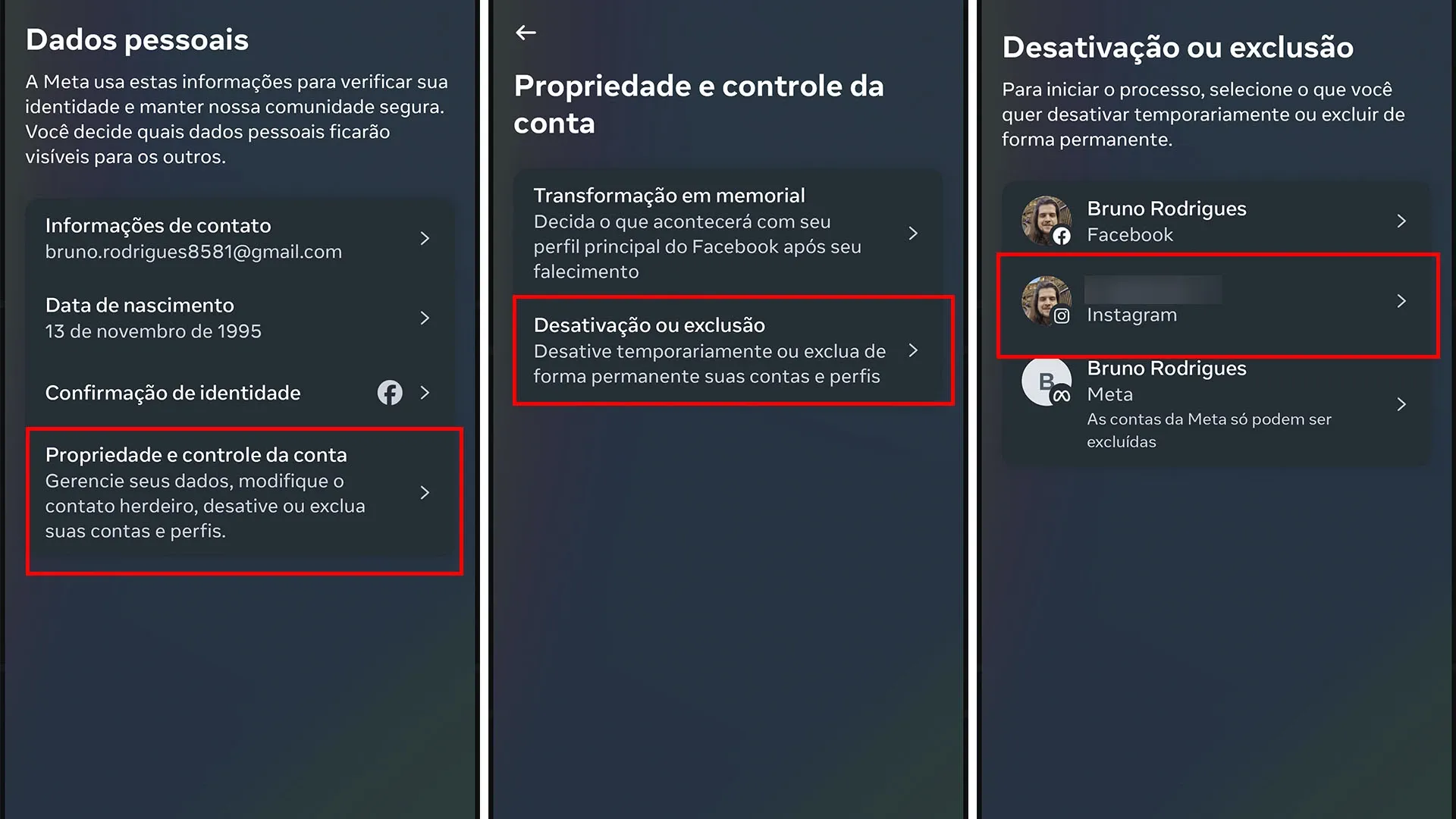
Passo 5: Escolha a opção “Desativar Conta” e finalize o processo colocando sua senha.
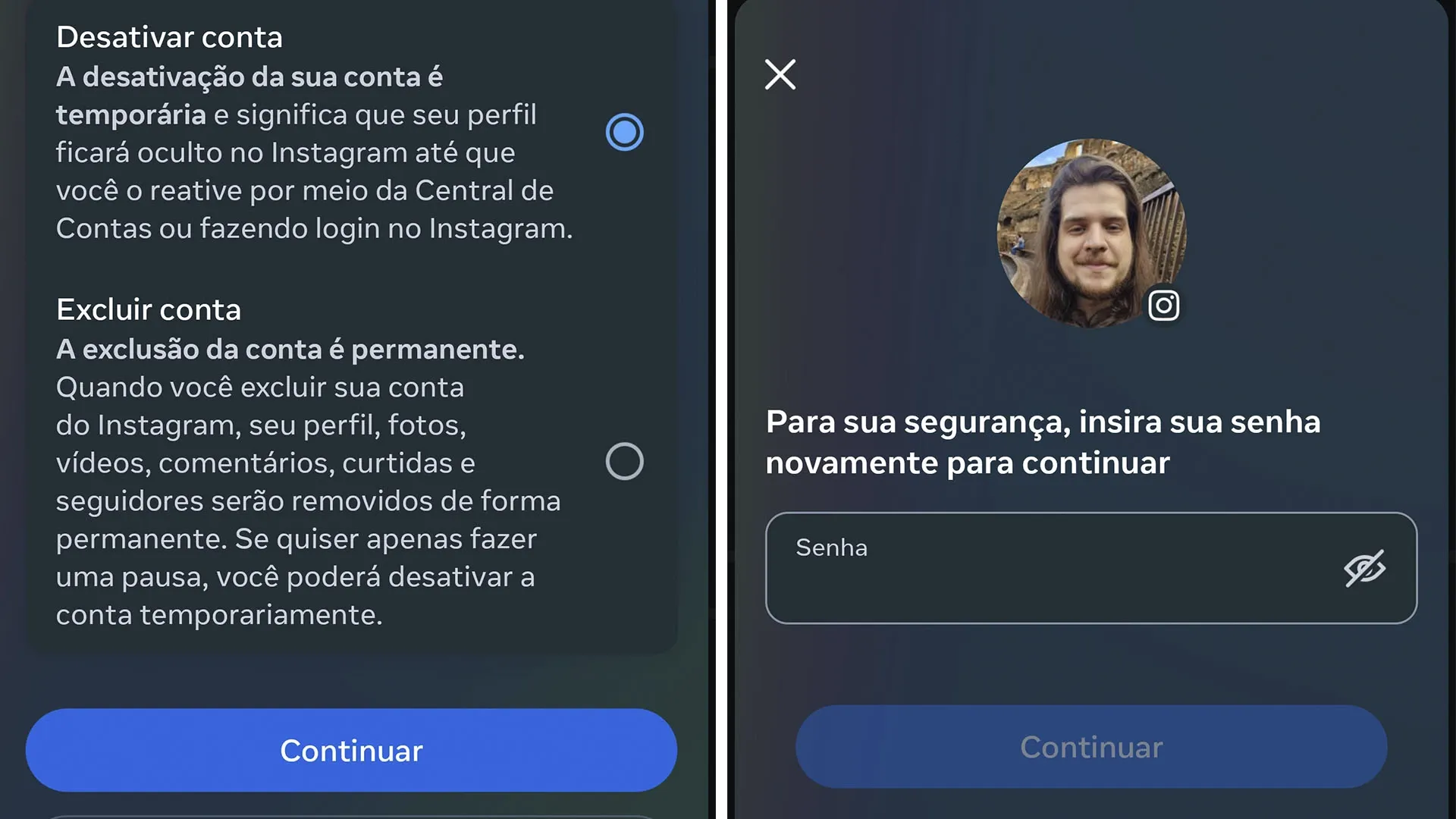
- Confira a nossa lista dos celulares top de linha para comprar em 2024!
Como desativar o Instagram pelo celular sem o app?
Passo 1: Abra o navegador do seu celular, acesse o site instagram.com e entre com o seu login e senha.
Passo 2: Clique na bolinha do seu perfil e depois nos três tracinhos que ficam no canto superior direito.
Passo 3: Clique em "Central de Contas” e depois em “Dados Pessoais”.
Passo 4: Selecione a opção “Propriedade e controle de contas” e depois “Desativação ou Exclusão”.
Passo 5: Selecione a conta que deseja desativar e depois escolha a opção “Desativar Conta”.
Passo 7: Finalize o processo colocando sua senha.
Como desativar o Instagram pelo PC
Passo 1: Acesse o link https://www.instagram.com/accounts/remove/request/temporary/.
Passo 2: Escolha o motivo da desativação e coloque a sua senha.
Passo 3: Você ainda pode definir um “lembrete”, caso queira dar um tempo programado da rede social.
Passo 4: Clique em “Desativar a conta temporariamente".
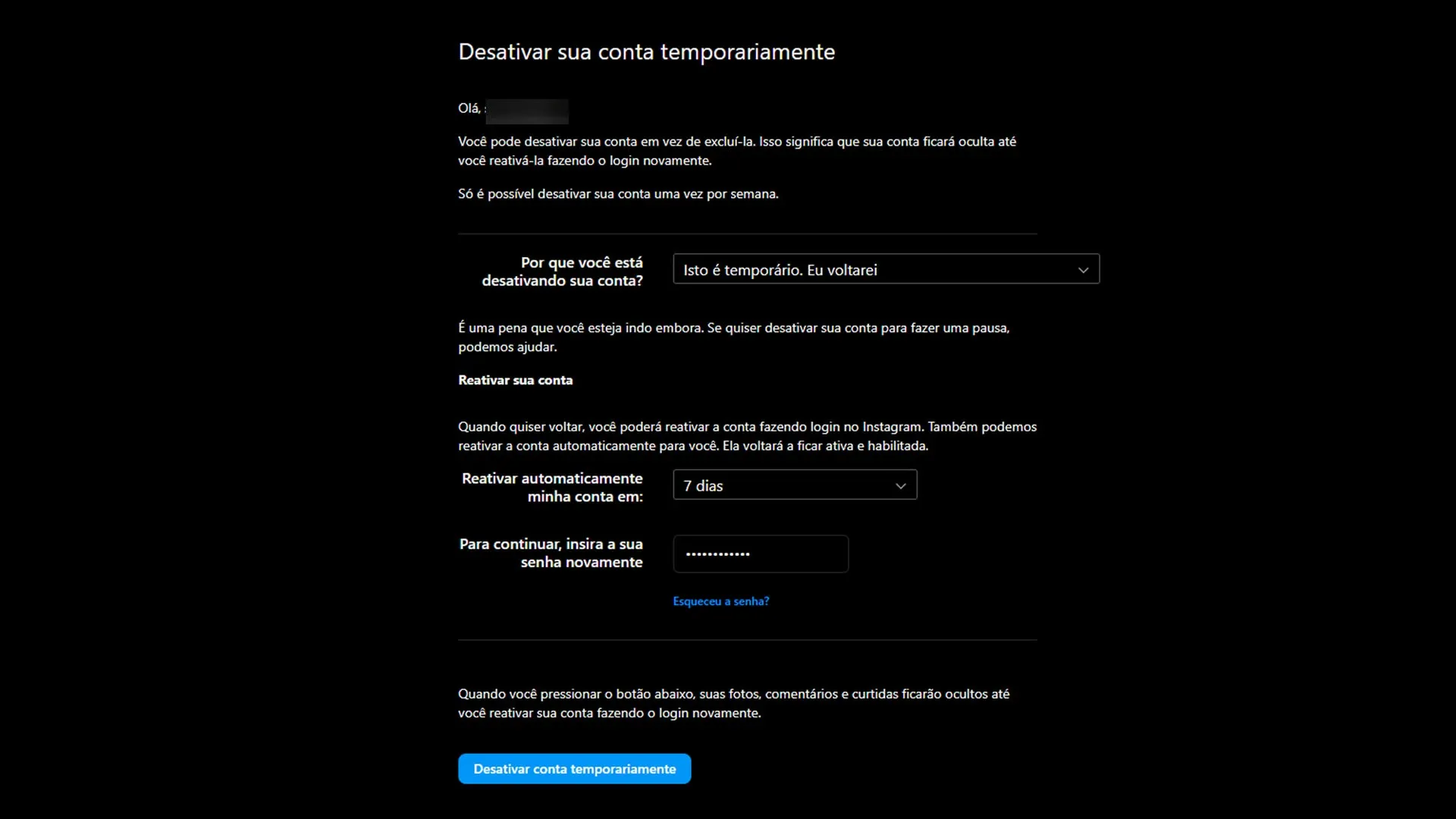
Por que não consigo desativar o Instagram?
Existem várias razões pelas quais você pode não conseguir desativar sua conta no Instagram. Se você possui um perfil profissional, a plataforma adota um processo mais rigoroso para desativar contas empresariais ou de criadores, podendo ser necessário reverter o perfil para uma conta pessoal antes.
Além disso, a presença de ações pendentes, como campanhas de anúncios em andamento, impedirá a desativação do perfil até que essas questões sejam resolvidas. O Instagram também pode bloquear a opção de desativar a conta se detectar atividades suspeitas, como várias tentativas de login de diferentes dispositivos em um curto período de tempo.
Por fim, problemas técnicos ou bugs momentâneos no aplicativo, ou na versão web, podem impedir que o usuário desative a conta.
Como reativar minha conta no Instagram
Para reativar sua conta no Instagram, abra o aplicativo no seu smartphone e faça login com seu nome de usuário e senha. Todos os seus posts, seguidores e contas que você segue estarão preservados.
- Vai voltar a postar no Instagram? Veja quais os celulares com as melhores câmeras de 2024!
Como excluir o Instagram para sempre
O processo para excluir a conta no Instagram é muito parecido com o de desativação, só mudando no passo final. Veja abaixo como fazer:
Passo 1: Abra o aplicativo do Instagram, clique na bolinha do seu perfil e depois nos três tracinhos que ficam no canto superior direito.
Passo 2: Clique em "Central de Contas” e depois em “Dados Pessoais”.
Passo 3: Selecione a opção “Propriedade e controle de contas” e depois “Desativação ou Exclusão”.
Passo 4: Selecione a conta que deseja desativar e depois escolha a opção “Excluir Conta”.
Passo 5: Finalize o processo colocando sua senha.
- Gosta de jogar? Saiba tudo sobre o Call of Duty Mobile, um dos principais jogos para celular atualmente!
Como recuperar fotos de uma conta excluída do Instagram?
Depois que uma conta no Instagram é excluída, os dados ficam armazenados por 30 dias, caso o usuário se arrependa ou deseje voltar para fazer o backup de fotos e vídeos. Após esse tempo, todos os dados são deletados permanentemente, podendo ser guardados por até 90 dias apenas para uso do próprio Instagram.
- Quer bons vídeos para o Instagram? Esses celulares custam menos de 1000 reais e gravam em 4K!
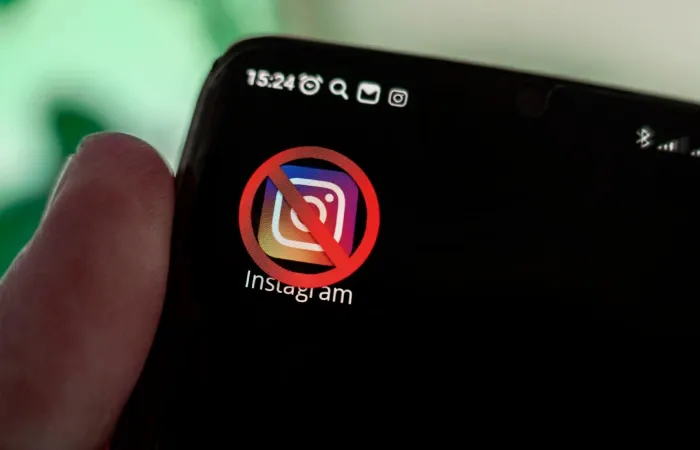
Dúvidas sobre a desativação de conta do Instagram
Os usuários possuem muitas dúvidas sobre a desativação do Instagram, algumas como o número de vezes que se pode fazer isso, se a conta é ativada sozinha, entre outras. A seguir, vamos responder as principais delas:
Quantas vezes pode desativar temporariamente o Instagram?
Você pode desativar temporariamente sua conta do Instagram quantas vezes quiser, mas só uma vez por semana.
Quanto tempo posso ficar com a conta do Instagram desativada?
Você pode deixar sua conta desativada por tempo indeterminado e reativá-la quando desejar, bastando apenas fazer login novamente.
Tem como desativar o Instagram e depois voltar?
Sim, você pode desativar temporariamente sua conta e reativá-la a qualquer momento fazendo login com seu nome de usuário e senha.
O que acontece quando a pessoa desativa o Instagram?
Quando você desativa temporariamente sua conta, seu perfil, fotos, comentários e curtidas ficam ocultos até você reativá-la.
Quando desativa o Instagram o perfil some?
Sim, ao desativar temporariamente sua conta, seu perfil fica invisível para outros usuários até que você a reative.
Quando desativa o Instagram ele volta sozinho?
Não, para reativar sua conta, você precisa fazer login novamente com seu nome de usuário e senha.
Está precisando comprar um celular novo? O Zoom te ajuda a escolher o modelo ideal! Dê um Zoom e explore nossos artigos! Temos análises, reviews, comparativos, guias, listas de indicações e outros tipos de texto dos mais variados produtos.
Depois de escolher qual produto deseja, instale a extensão para navegador do Zoom, pois com ela você tem acesso a diversas ferramentas. Uma delas é o Cashback Zoom, que devolve parte do valor gasto em aparelhos selecionados.
Também temos uma página de cupons de desconto, com parceria com mais de 500 lojas! Agora, se o modelo escolhido ainda está acima do seu orçamento, veja o vídeo abaixo e aprenda a criar um Alerta de Preço! Você será notificado por WhatsApp quando o valor chegar ao que você definiu.

